
时间:2020-10-02 11:18:02 来源:www.win10xitong.com 作者:win10
如果我们遇到win10系统提示内部服务器错误的问题该怎么办呢?小编就遇到过。这个对于那些比较熟悉win10系统的网友处理起来很简单,但是不太熟悉电脑的网友面对win10系统提示内部服务器错误问题就很难受了。那能不能解决呢?肯定时可以解决win10系统提示内部服务器错误的问题,小编今天测试了后梳理出了解决的方法步骤:1、点击任务栏网络图标——网络设置(网络和 internet 设置)——更改适配器选项;:2、右键点击“以太网”(或双击后点击属性),所示无线的用户在wlan上单击右键,在弹出的菜单中点击【属性】就这个问题很轻松的搞定了。接下来,我们就和小编共同来一步一步看看win10系统提示内部服务器错误的具体解决方式。
内部服务器错误解决方法:
1、点击任务栏网络图标——网络设置(网络和 internet 设置)——更改适配器选项;如图所示:

2、右键点击“以太网”(或双击后点击属性),所示无线的用户在wlan上单击右键,在弹出的菜单中点击【属性】;如图所示:
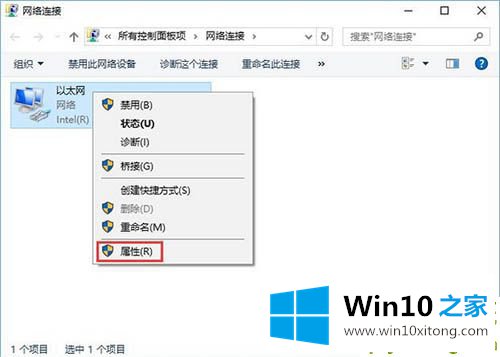
3、在属性界面双击打开 “协议版本4” ,如图所示:
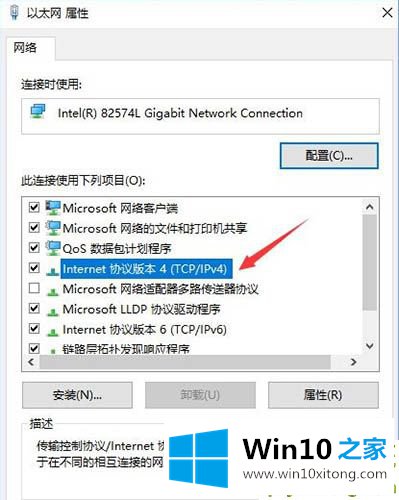
4、选择“使用下面的DNS服务器地址”,输入 8.8.8.8 备用 DNS 4.2.2.1 然后点击 确定 -- 确定;如图所示:
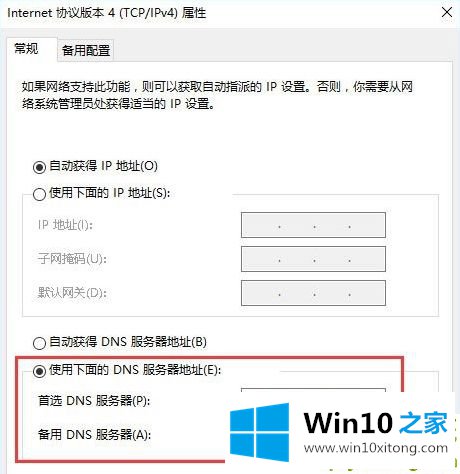
到这里,win10系统提示内部服务器错误的具体解决方式就全部结束了,方法确实简单吧,要是你还是没有解决这个问题,可以多参考一下上面的内容,或者给本站留言,谢谢大家的支持。